Sådan laver du Bootable MacOS High Sierra 10.13 Beta Installer USB-drev

MacOS High Sierra 10.13 beta tilbyder createinstallmedia-værktøjet, der gør det muligt at oprette et MacOS High Sierra-bootable installerdrev. Mange avancerede brugere foretrækker at installere store Mac OS-udgivelser på denne måde, da det giver et enkelt boot-værktøj til partition, opdatering eller installation af macOS fra, og selvom det betragtes som avanceret, er det virkelig ikke særlig kompliceret.
Denne vejledning viser dig, hvordan du laver en bootbar MacOS High Sierra 10.13 beta installer, boot boot vil arbejde for at opdatere eller installere macOS 10.13 på enhver High Sierra kompatibel Mac.
MacOS High Sierra Bootable USB Drive Krav
Før du kommer i gang, skal du have to ting;
- Et USB-flashdrev (16 GB eller større), du har ikke noget imod formatering for at blive High Sierra-installatøren
- MacOS High Sierra beta-installationsprogrammet hentet fra Mac App Store (direkte link) og placeret i / Programmer / mappe
Denne vejledning viser, hvordan du opretter et macOS 10.13 beta installationsprogram med den nuværende udgave af udvikler beta-forhåndsvisning, men de samme principper vil være sande med det offentlige beta, når det også er tilgængeligt.
Sådan oprettes MacOS High Sierra Beta USB-installeringsdrev
- Kontroller at have "Installer macOS 10.13 Beta.app" i mappen Programmer på din Mac, det er her, hvor det er standard at downloade
- Tilslut USB-flashdrevet til Mac'en, omdøb drevet til "HighSierra" for nem identifikation - husk, at USB-drevet bliver formateret og slettet for at blive High Sierra-installationsprogrammet
- Åbn Terminal-applikationen i Mac OS, der findes i / Programmer / Hjælpeprogrammer /
- Indtast følgende kommandosyntax nøjagtigt:
- Til MacOS High Sierra Final Version:
- For MacOS High Sierra Developer Beta:
- For MacOS High Sierra Public Beta:
- Træk tilbage og indtast administratorpassordet (kræves af sudo)
- Lad installationsprogrammet til High Sierra USB installer færdiggøres, det tager lidt
sudo /Applications/Install\ macOS\ High\ Sierra.app/Contents/Resources/createinstallmedia --volume /Volumes/HighSierra --applicationpath /Applications/Install\ macOS\ High\ Sierra.app --nointeraction &&say Boot drive created
sudo /Applications/Install\ macOS\ 10.13\ Beta.app/Contents/Resources/createinstallmedia --volume /Volumes/HighSierra --applicationpath /Applications/Install\ macOS\ 10.13\ Beta.app --nointeraction &&say Boot drive created
sudo /Applications/Install\ macOS\ High\ Sierra\ Beta.app/Contents/Resources/createinstallmedia --volume /Volumes/HighSierra --applicationpath /Applications/Install\ macOS\ High\ Sierra\ Beta.app --nointeraction &&say Boot drive created
Når du er færdig, kaldes USB-opstartsdrevet "Install macOS 10.13 Beta", og den er klar til brug.
Booting fra MacOS High Sierra Beta Installer Drive
Når High Sierra USB-installationsprogrammet er sluttet til Mac'en, skal du genstarte computeren ( Apple-menuen> Genstart) og holde tasten OPTION nede. På startmenuen skal du vælge MacOS High Sierra 10.13 beta-installationen fra bootloader-skærmen, hvor installationsprogrammet skal indlæse.
Fra det opstartbare drev kan du nemt formatere, partitionere, opdatere eller installere MacOS High Sierra beta. Det anbefales generelt at installere beta system software på en frisk ny partition eller en separat ikke-primær Mac helt og ikke opdatere over et eksisterende operativsystem. Beta system software er notorisk upålidelig, ustabil og buggy, og er ikke egnet til daglig brug af de fleste brugere.
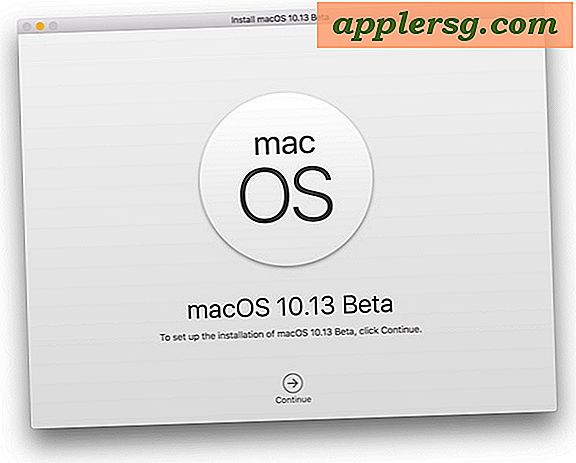
Husk at opdatering af en Mac til High Sierra (selv beta) vil opdatere filsystemet til APFS.
Sikkerhedskopier altid en Mac, før du opdaterer eller installerer systemprogrammer.
Eventuelle spørgsmål, ideer, tips eller tricks om at lave bootdrev til MacOS High Sierra beta? Lad os vide i kommentarerne nedenfor!












